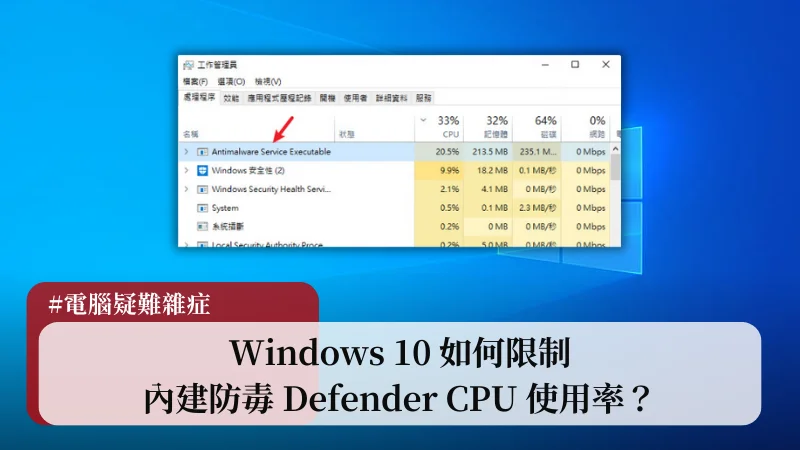最後更新日期:2024年03月07日
Windows Defender (Windows 安全性)是微軟內建的免費防毒軟體,可以讓使用者不使用第三方防毒產品情況下,確保電腦內至少有一套防毒,近幾年也獲得不錯的防毒評測排名。
而 Defender 防毒有個自動掃描電腦的機制,會定期的對電腦掃描看有沒有病毒或其他問題,其中在掃描的過程中也會佔用大量的 CPU 使用率,雖然這個針對近幾年的 CPU 來說根本不算什麼,但如果是手邊的較舊的電腦可能就會在掃描當下造成電腦卡頓。
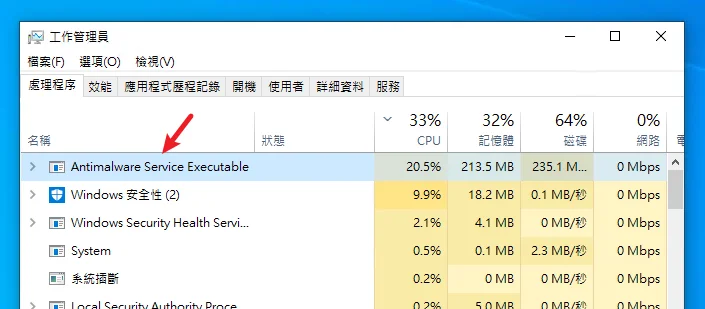
本篇文章會教你如何在 Windows 10 限制 Windows Defender CPU 使用率,或許有機會幫你改善電腦卡頓的情形,如果在閱讀文章的過程中有任何問題,可以前往「綜合疑難雜症討論區」尋求幫助,這是一個互助討論的 FB 社群,我有時間也會親自回覆,讓我開始今天的主題吧!
限制 Windows Defender CPU 使用率教學
我們可以透過兩種方式來限制 Defender 防毒在掃描時佔用的 CPU 使用率,用那一種方法都可以,以下分別介紹。
透過 PowerShell

第一種方式我們可以透過 PowerShell 指令來達成,簡單的一行指令就可以指定 Defender CPU 的使用率上限,讓內建防毒在下次自動掃描時不會超過這個設定上限。
預估時間: 3 minutes
步驟一:用系統管理員開啟 PowerShell

我們可以透過鍵盤快捷鍵 Windows + X 開啟選單,之後按下 A 來以系統管理員身份開啟 PowerShell。
步驟二:輸入設定指令
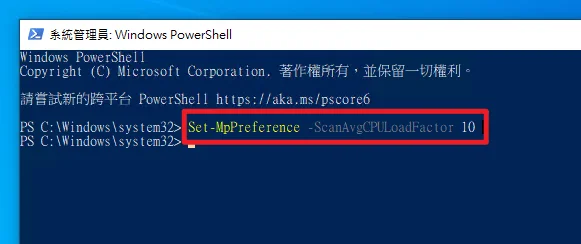
接下來輸入「Set-MpPreference -ScanAvgCPULoadFactor xx」,xx 代表你想要設定的 CPU 使用上限,我這邊範例是使用 10,最低可以設定成 5,最後按下 Enter 鍵就完成了。
步驟三:檢查設定結果
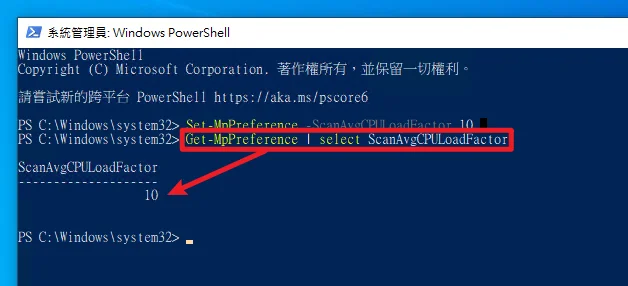
最後我們可以透過「Get-MpPreference | select ScanAvgCPULoadFactor」指令來查詢設定的結果是不是有生效,以上圖範例來說就是已經成功設定成 Windows Defender 掃描時最高只會佔用 CPU 10% 的使用率。
Supply:
- Windows 10
Tools:
- PowerShell
透過本機群組原則
第二種方法我們可以透過本機群組原則來設定,但要注意的是如果你是 Windows 10 家用版的使用者,會發現無法使用本機群組原則,但我們可以透過下方教學文章來開啟。
步驟一:開啟本機群組原則
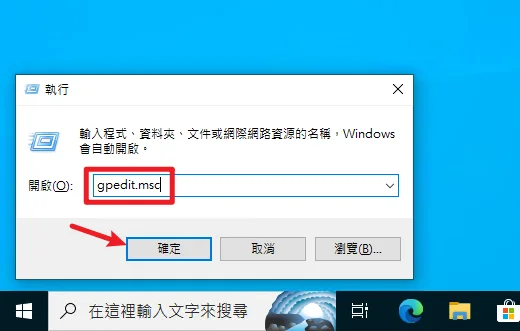
透過鍵盤快捷鍵 Windows + R 開啟執行視窗後,輸入「gpedit.msc」按下確定就可以開啟本機群組原則編輯器。
步驟二:找到指定路徑
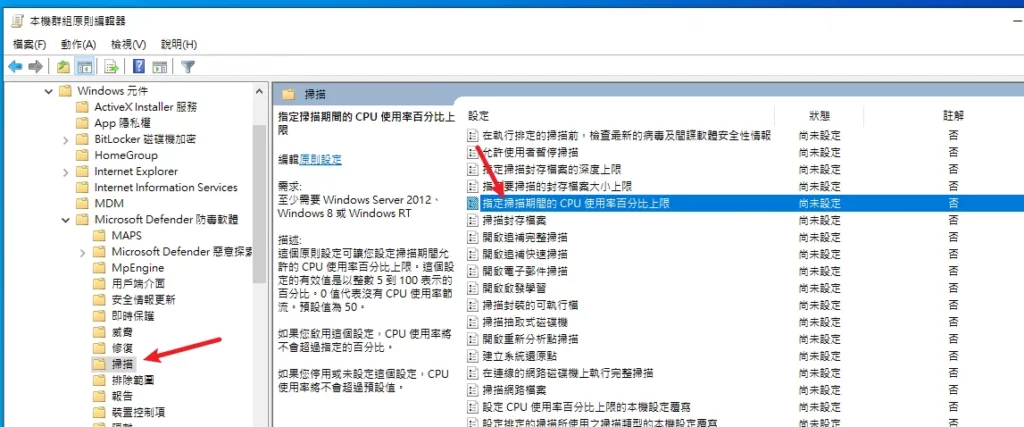
前往路徑「電腦設定 -> 系統管理範本 -> Windows 元件 -> Microsoft Defender 防毒軟體 -> 掃描」,在右方可以找到「指定掃描期間的 CPU 使用率百分比上限」,點兩下打開。
步驟三:設定使用率
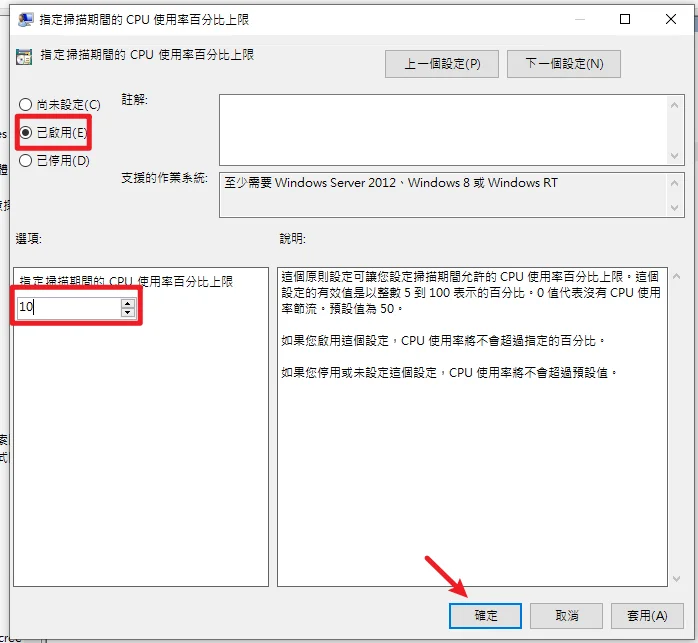
接下來把左上方切換成「已啟用」,下方就可以調整 CPU 的使用率上限,最低為 5,最高為 100,調整完畢後案確定即可。
其他方法(不建議)
第三種方法我本身是不建議,因為是要把整個 Windows Defender 防毒關閉,如果你電腦沒有防毒的話,整個系統的風險就會大增,如果有興趣的話可以參考下方教學文章來關閉 Windows Defender 防毒。
總結
以上就是針對 Windows 內建防毒在掃描時造成 CPU 使用率過高問題的解決方法,基本上對於現在的新電腦來說不太會有影響,但是對於規格較低的電腦來說就有可能會造成系統卡頓的情況,這時候就可以調整一下防毒 CPU 使用率看看,說不定會有改善,希望有幫助到大家。